-
OpenJDK 설치하기Java 2023. 5. 21. 02:39
Java JDK는 Oracle JDK와 Open JDK가 있다.
Oracle JDK와 Open JDK의 차이는 여러가지 있겠지만, 가장 큰 차이점은 Oracle JDK는 유료이고, Open JDK는 무료라는 점이다. 그래서 보통 사용자와 Oracle JDK( 유료 정액제 구독 시스템을 사용하고 있다 ) 구독을 구매하지 않은 기업들은 Open JDK를 사용한다.
이 페이지에서는 Open JDK 설치에 대해서 알아보도록 한다.
#1. Java Open JDK 설치하기

1. Google에 "openjdk 11 download"를 검색하여 나오는 java.net 사이트 ( 바로가기 링크 https://jdk.java.net/archive/ )에 진입한다.
코딩 사용자와 공부자라면 누구나 알겠지만, 대부분의 코딩 정보는 구글에서 반드시 영어로 검색해야 한다. 양질의 정보는 영어로 표시된다. 그래서 영어 공부를 해두면 유리하다.
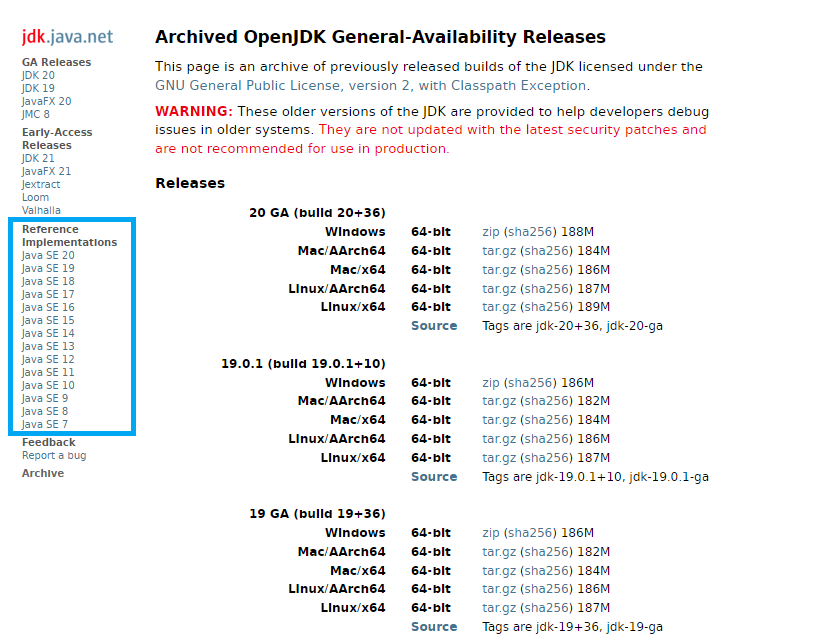
2. 사이트에 진입하면 왼쪽 메뉴 라인에서 버전을 선택할 수 있다. 필요로 하는 버전을 선택한다.

3. 필요로 하는 버전의 사용자 OS에 맞는 JDK를 다운로드 한다.

4. 압축파일을 다운로드하여 원하는 폴더에 압축 해제를 한다. OS Windows에서는 간혹, '압축 파일의 길이가 너무 길어서 압축을 풀 수 없습니다.' 라는 오류 팝업이 뜰 때가 있는데, 그럴 때는 선택한 드라이브의 최상위 폴더나 차상위 폴더에 압축 해제를 하면 된다.
이러면 끝인가, 하고 생각하기 쉽지만, 이렇게 설치한 Open JDK가 제대로 실행되게 하기 위해서는 환경 변수 설정이 필요하다. Open JDK는 무료 소스가 사용되었기 때문에 원래 Oracle JDK에서는 자동으로 되는 설정이지만, Open JDK에서는 수동으로 설정해야 한다. 아래로는 환경 변수 설정에 대해 알아보도록 한다.
#2. 환경 변수 설정하기
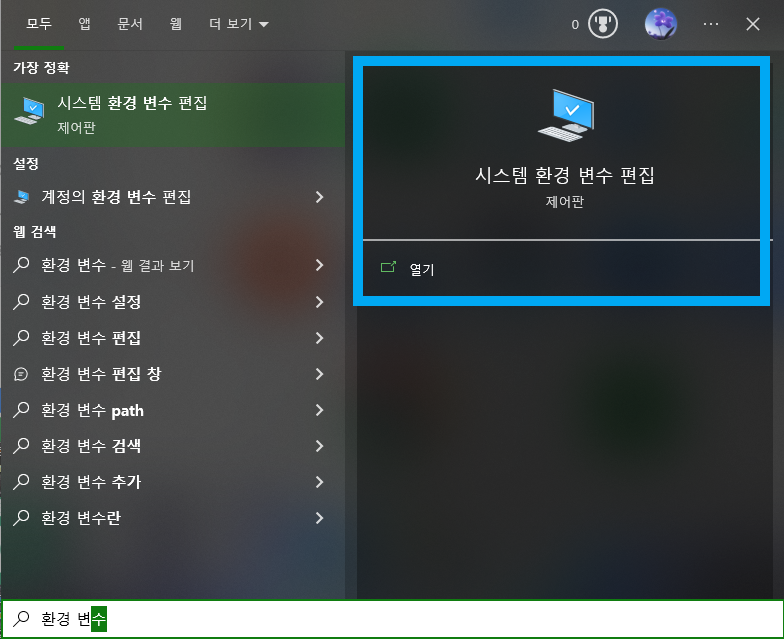
1. 시작에서 환경 변수를 검색하면, 이렇게 시스템 환경 변수 편집과 계정의 환경 변수 편집이 나온다. 만약 하나의 컴퓨터를 가족 구성원이 나눠서 쓰고 있다면 계정 환경 변수 편집을 해도 되는데, 통상적으로는 시스템 환경 변수 편집으로 진입한다.

2. 고급 탭이 기본으로 지정되어 있는 시스템 속성 창이 표시되면 , 환경 변수 로 진입한다.
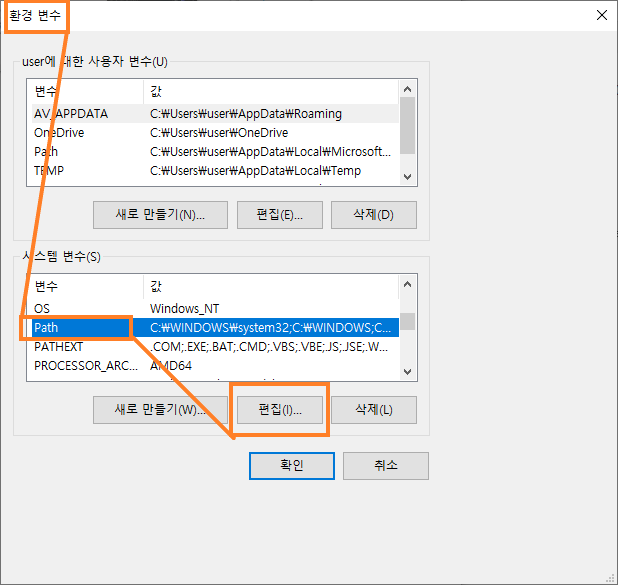

3. 먼저 시스템 변수 목록에 있는 Path 변수의 값을 편집하기 위해 '편집' 버튼으로 진입하여,
'새로 만들기'로 #1.Java Open JDK 설치하기에서 압축해제한 폴더의 JDK\bin 주소를 추가한다.
추가 후 반드시 '확인' 버튼을 선택하여 새로 만들기 한 값을 저장한다.
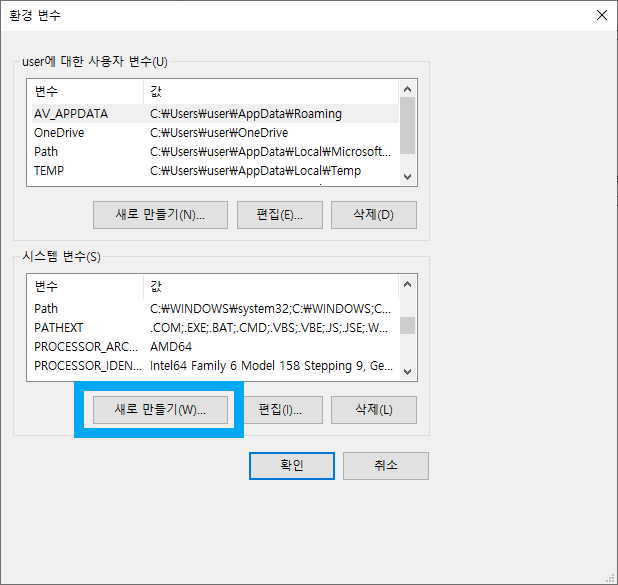

4. 다음으로, 시스템 변수 '새로 만들기'를 선택하여 위와 같이 작성하여 '확인'을 선택해 저장한다.
변수 이름: JAVA_HOME
변수 값: JDK 주소
#3. 설치 확인

1. 설치가 완료되었으면 '시작'에서 명령 프롬프트를 검색하여 진입한다. 명령 프롬프트는 영어로 CMD(Command) 라고 하며, cmd로 검색해도 된다.
열기로 실행해도 되고, 관리자 권한으로 실행해도 된다.

2. 명령 프롬프트 창이 표시되면, 위와 같이 명령어를 입력하여 JDK가 잘 설치되었는지 확인할 수 있다.
java -version'Java' 카테고리의 다른 글
주석 처리 (0) 2023.05.21 프로젝트/클래스 만들기 규칙 (0) 2023.05.21 [Eclipse] 관점 전환 (change perspective) (0) 2023.05.20 [Eclipse] 실수로 닫아버린 창 복구하기 (0) 2023.05.20 [Eclipse] 초기 설정하기 (자동 업데이트 해제) (0) 2023.05.20